win8查看gif图的方法 win8无法打开gif图片解决方法
更新时间:2024-03-11 16:34:39作者:jiang
在使用Windows 8系统时,有时可能会遇到无法打开GIF图片的问题,这可能让人感到困扰,因为GIF图片在网络上使用非常普遍,尤其是在社交媒体和聊天应用中。幸运的是有一些简单的方法可以帮助您解决这个问题,让您能够轻松查看和分享GIF图片。接下来我们将介绍一些Win8查看GIF图的方法,以及解决无法打开GIF图片的有效技巧。
win8无法打开gif图片解决方法:(一键usb装win8系统)
1、这个时候我们可以右键点击GIF图片,打开属性。
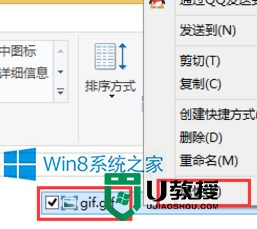
2、在属性窗口中点击更改。
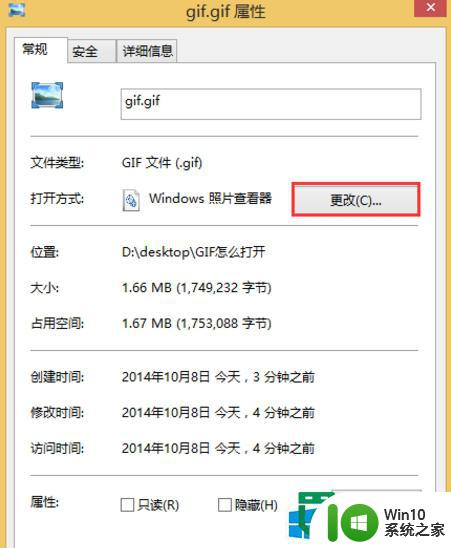
3、选择Interntet Explorer启动。
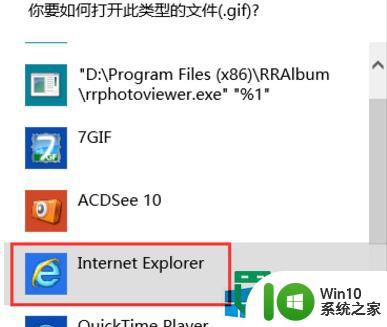
4、接着我们就可以用IE浏览器在Win8系统下查看GIF动态图片了。
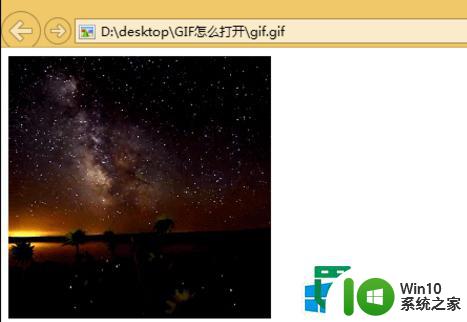
以上就是win8查看gif图的方法的全部内容,如果有遇到这种情况,那么你就可以根据小编的操作来进行解决,非常的简单快速,一步到位。
win8查看gif图的方法 win8无法打开gif图片解决方法相关教程
- win8照片打不开的解决方法 win8照片无法查看怎么办
- ps怎么制作动图gif图片 ps如何将图片制作gif动态图
- win8图片变花的解决方法 win8桌面背景图片显示异常怎么处理
- 图片转换jpg格式的方法 如何将照片转换为gif格式
- win8相机无法打开的解决方法 win8相机无法打开的原因
- windows照片无法打开此图片,因为照片查看器 Windows照片查看器无法打开图片
- wins10内存不足照片查看器无法打开图片的解决方法 wins10照片查看器内存不足怎么办
- win8查看文件夹信息的方法 win8文件夹属性查看方法
- PS打开图片失败的解决方法 Photoshop无法打开jpg图片怎么办
- win8查看本机局域网的方法 win8本机局域网IP地址查询方法
- windows查看器无法打开图片 Windows照片查看器无法显示图片怎么办
- 电脑图片查看器打不开图片如何解决 电脑图片查看器打不开怎么办
- U盘装机提示Error 15:File Not Found怎么解决 U盘装机Error 15怎么解决
- 无线网络手机能连上电脑连不上怎么办 无线网络手机连接电脑失败怎么解决
- 酷我音乐电脑版怎么取消边听歌变缓存 酷我音乐电脑版取消边听歌功能步骤
- 设置电脑ip提示出现了一个意外怎么解决 电脑IP设置出现意外怎么办
电脑教程推荐
- 1 w8系统运行程序提示msg:xxxx.exe–无法找到入口的解决方法 w8系统无法找到入口程序解决方法
- 2 雷电模拟器游戏中心打不开一直加载中怎么解决 雷电模拟器游戏中心无法打开怎么办
- 3 如何使用disk genius调整分区大小c盘 Disk Genius如何调整C盘分区大小
- 4 清除xp系统操作记录保护隐私安全的方法 如何清除Windows XP系统中的操作记录以保护隐私安全
- 5 u盘需要提供管理员权限才能复制到文件夹怎么办 u盘复制文件夹需要管理员权限
- 6 华硕P8H61-M PLUS主板bios设置u盘启动的步骤图解 华硕P8H61-M PLUS主板bios设置u盘启动方法步骤图解
- 7 无法打开这个应用请与你的系统管理员联系怎么办 应用打不开怎么处理
- 8 华擎主板设置bios的方法 华擎主板bios设置教程
- 9 笔记本无法正常启动您的电脑oxc0000001修复方法 笔记本电脑启动错误oxc0000001解决方法
- 10 U盘盘符不显示时打开U盘的技巧 U盘插入电脑后没反应怎么办
win10系统推荐
- 1 萝卜家园ghost win10 32位安装稳定版下载v2023.12
- 2 电脑公司ghost win10 64位专业免激活版v2023.12
- 3 番茄家园ghost win10 32位旗舰破解版v2023.12
- 4 索尼笔记本ghost win10 64位原版正式版v2023.12
- 5 系统之家ghost win10 64位u盘家庭版v2023.12
- 6 电脑公司ghost win10 64位官方破解版v2023.12
- 7 系统之家windows10 64位原版安装版v2023.12
- 8 深度技术ghost win10 64位极速稳定版v2023.12
- 9 雨林木风ghost win10 64位专业旗舰版v2023.12
- 10 电脑公司ghost win10 32位正式装机版v2023.12